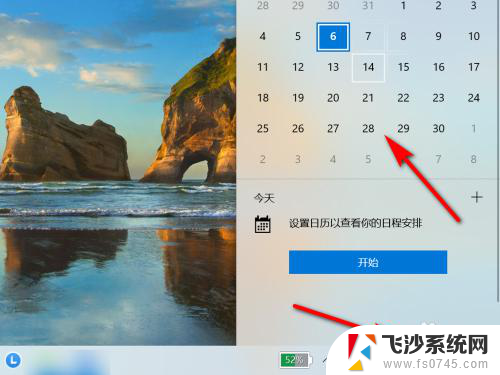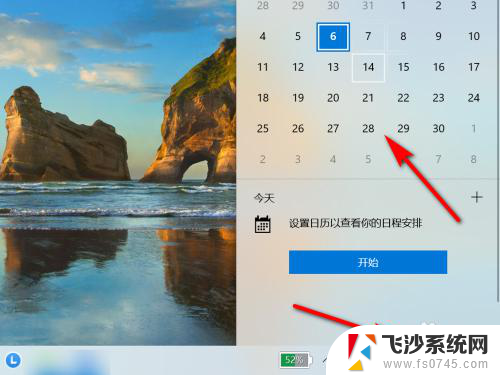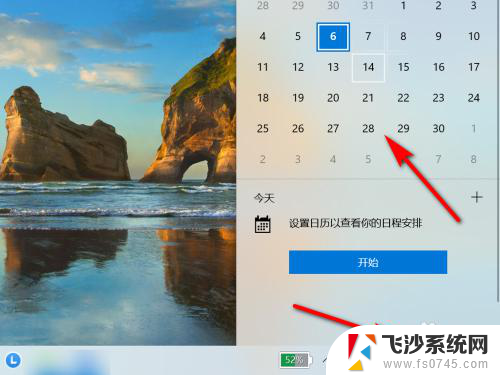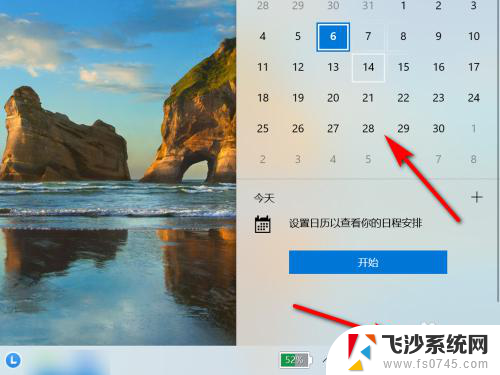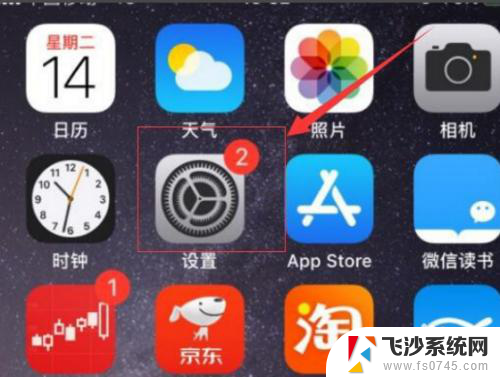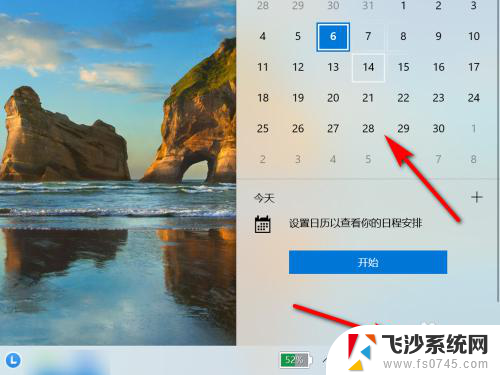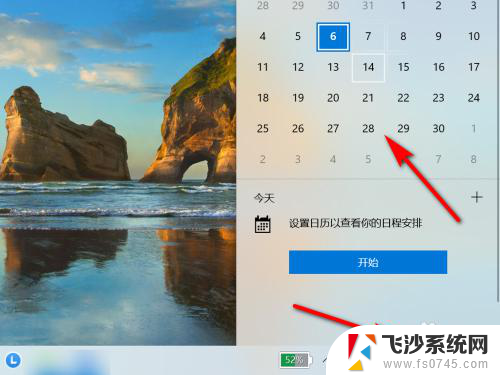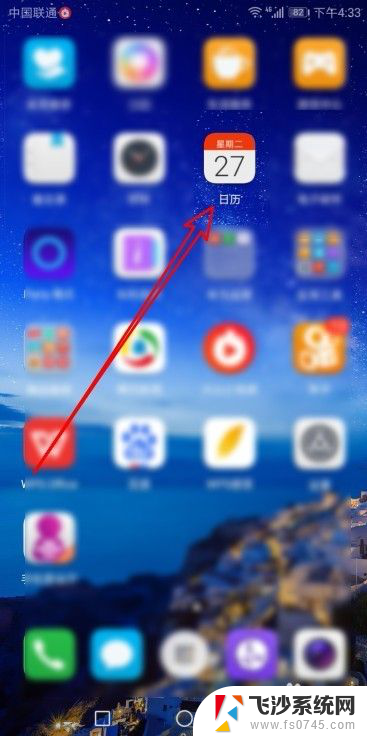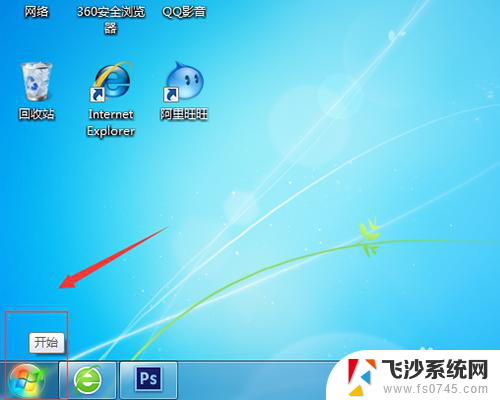怎么让桌面日历显示农历 电脑日历如何切换农历显示
怎么让桌面日历显示农历,在电脑日历中,我们通常习惯以阳历为基准来查看日期和安排日程,对于一些人来说,农历的重要性不容忽视。为了满足这部分人群的需求,让桌面日历显示农历成为了一个备受关注的话题。该如何在电脑日历中切换农历的显示呢?本文将为大家介绍几种实用的方法,让你轻松在电脑上查看农历日期,方便安排重要的农历节日和活动。
方法如下:
1.点击电脑右下角的时间,如图:没有显示日历中没有显示农历;
;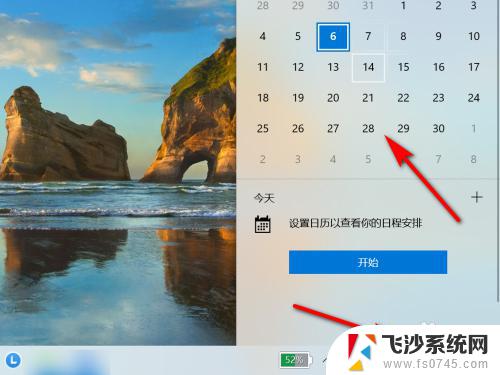
2.在此电脑界面,点击“打开设置”;
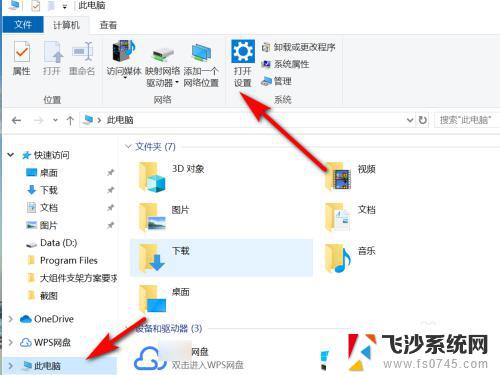
3.在windows设置界面,点击“时间和语言”;
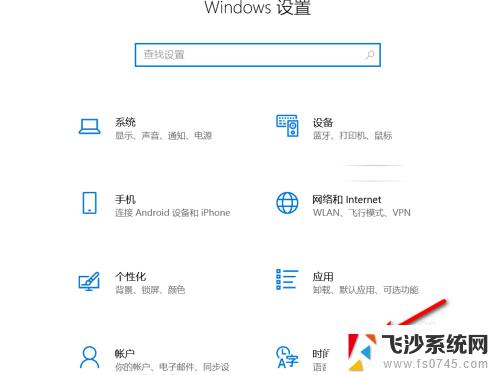
4.点选“日期和时间”;
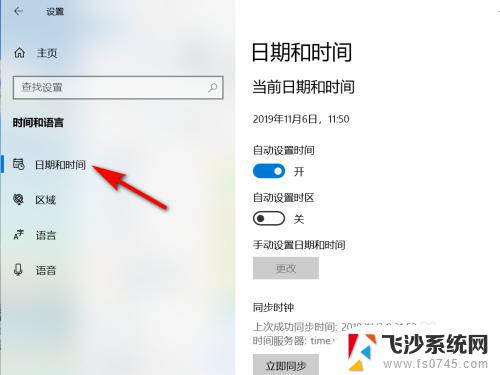
5.在日期和时间中,选择日历中的“简体中文(农历)”;
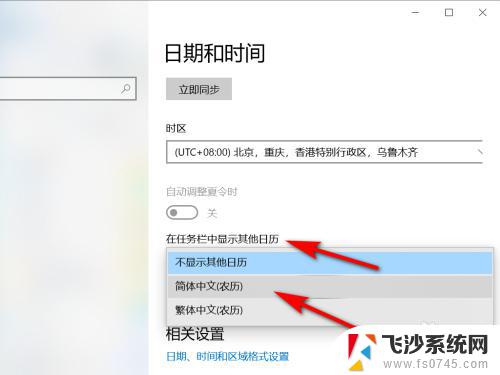
6.重新点击任务栏中的时间,将在日历中显示农历;
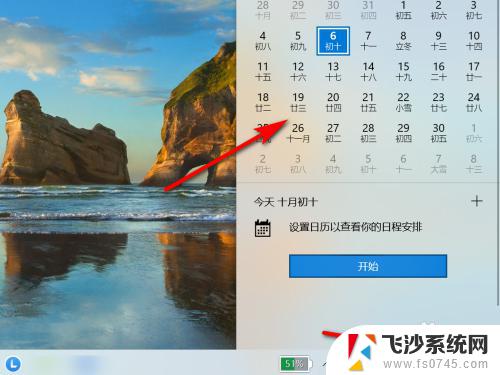
7.方法总结
1、点击电脑右下角的时间,如图:没有显示日历中没有显示农历
2、在此电脑界面,点击“打开设置”
3、在windows设置界面,点击“时间和语言”
4、点选“日期和时间”
5、在日期和时间中,选择日历中的“简体中文(农历)”
6、重新点击任务栏中的时间,将在日历中显示农历

以上就是如何让桌面日历显示农历的全部内容,有需要的用户可以根据小编的步骤进行操作,希望这对大家有所帮助。